TikTokの動画の保存方法!
TikTokの機能を使って動画を保存する方法
ここではTikTokの公式の機能を使って、動画を保存する方法について紹介します。TikTokが正式に認めている動画の保存方法で、TikTokのアプリ一つで動画の保存ができるので、自分の動画を再度保存したい場合に役立ちます。
①共有ボタンを押す
まず、保存したい動画を開きます。動画に「共有ボタン(写真赤マル)」があるので、タップをします。ちなみに、一番上のハートのボタンが「いいね」、吹き出しのボタンが「コメント」、旗のようなボタンが「保存」です。
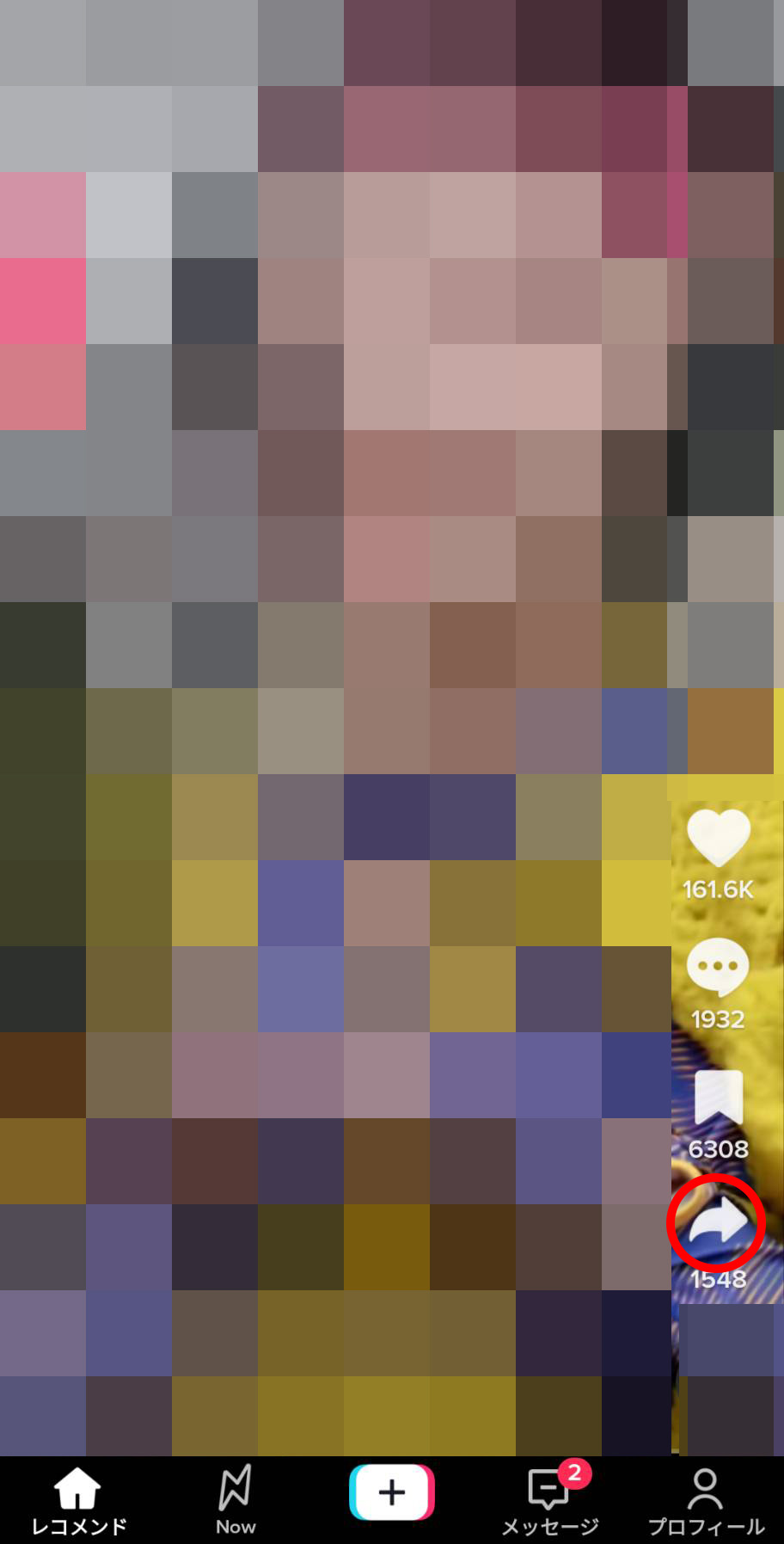
②動画のダウンロード
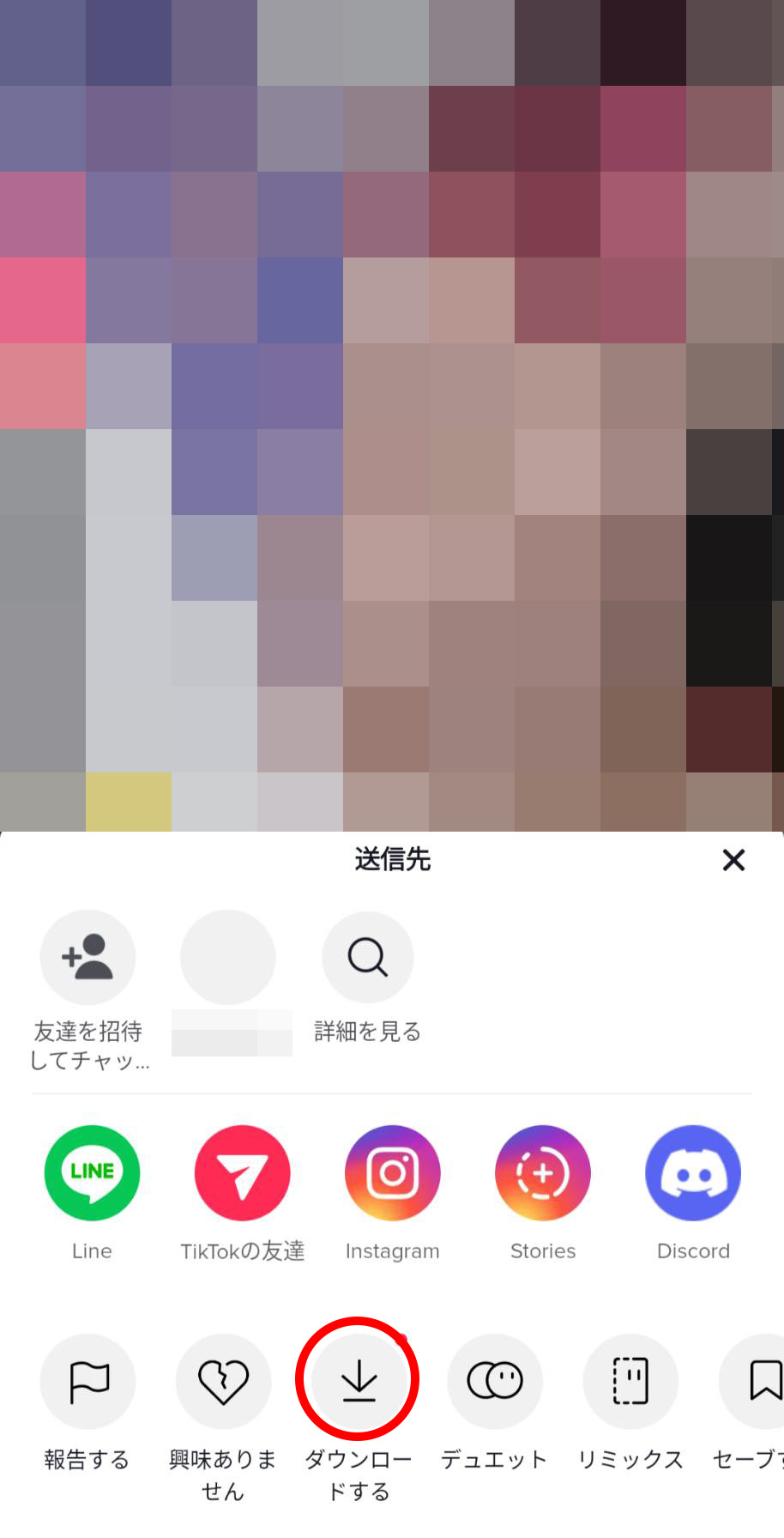
次に、このような画面が表示されるため、「ダウンロードする(写真赤マル)」を押します。お使いのスマートフォンによっては、画像・動画フォルダのアクセスを許可する必要があるので、許可するようにしてください。
③ダウンロードされた動画の確認
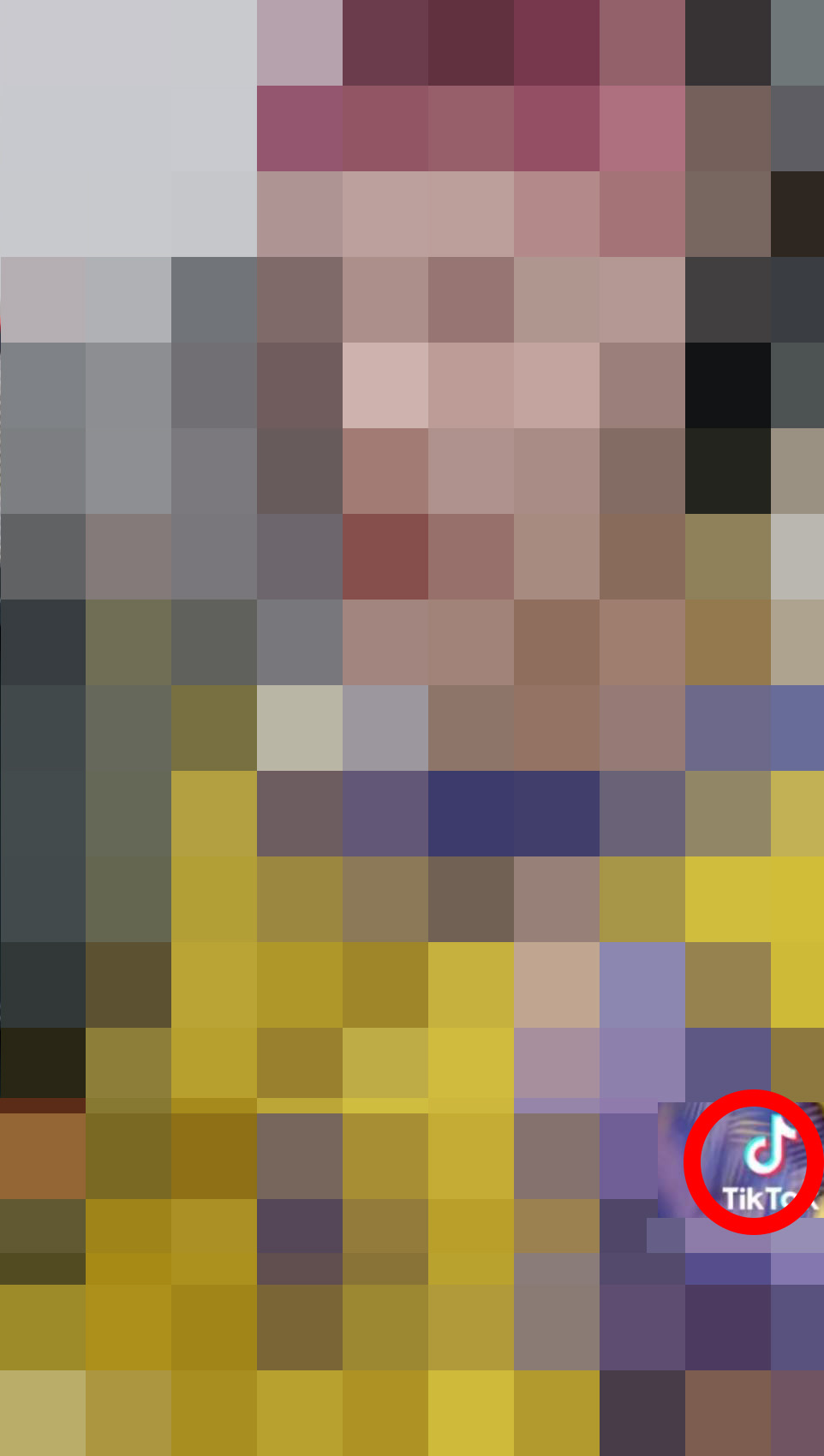
保存された動画を確認すると、TikTokのロゴマークがついた動画が保存されています(画像赤マル)。これで動画の保存が完了です。このロゴマークは「ウォーターマーク」といいます。このウォーターマークを付けずに動画を保存するにはTikTokではなく、外部のサイト・アプリを利用する必要があります。
外部のサイト・アプリを使ったTikTokの動画の保存方法を紹介
ここでは、外部のサイト・アプリを使ってTikTokの動画を保存する方法について解説していきます。このやり方はあくまで非公式の保存方法ですので、使えなくなってしまう可能性があります。そのことをよく留意したうえで使用するようにしてください。
SSSTIKを使ったTikTok動画のダウンロード
まず紹介したいのは「SSSTIK」というサイトです。Androidの方は「SSSTIK」のアプリをダウンロードすることもできます。簡単にウォーターマークを付けることなく動画を保存することができるのでおススメです。では実際の使い方を見ていきましょう。
①保存したい動画のURLリンクを取得する

先ほど紹介した、共有ボタンから、「リンクをコピー(画像赤マル)」を選択します。そうするとリンクがコピーされます。この際にリンクが上手くコピーできていない場合があるので、心配な場合は、一度ブラウザを立ち上げて、URLをペーストして正しい動画が表示されるか確かめてください。
②SSSTIKにリンクをペーストする
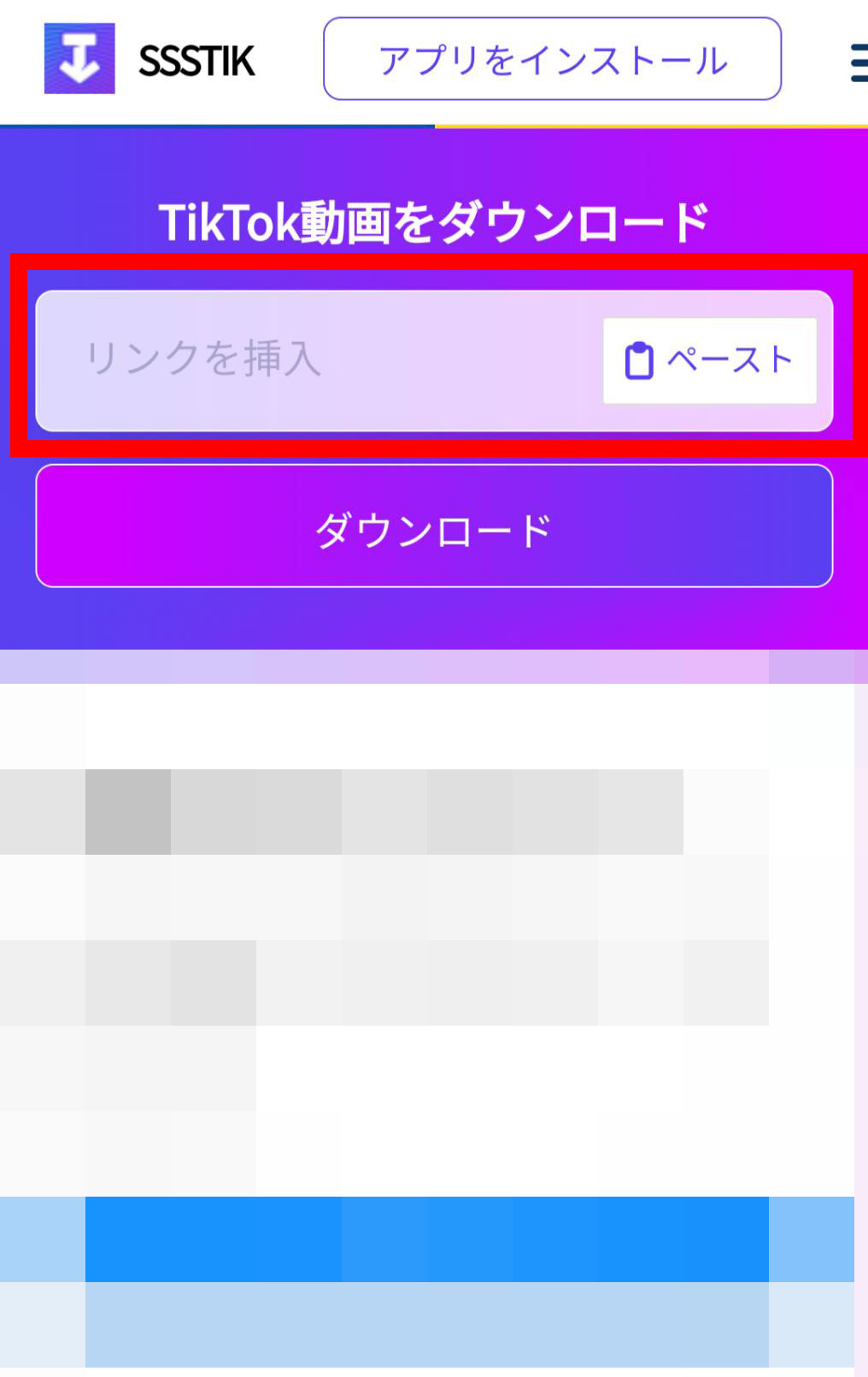
お使いのスマホのブラウザで「SSSTIK」と検索するか、以下のリンクからSSSTIKに移動します。そうするとこのような画面が表れます。リンクを挿入(画像赤枠)に、コピーしたURLリンクを貼り付けます。貼り付けたら「ダウンロード」のボタンを押すことでダウンロードが開始されます。この際気を付けたいのが、決して更新ボタンを押さないようにすることです。更新ボタンを押してしまうと、動画の保存が一時中断されてしまい、再度URLリンクを張り付けてダウンロードする必要があります。
③保存方法の選択
動画が上手く読み込めると、このように保存方法の選択画面に移ります。ウォーターマークのない動画を保存したい場合は「透かしなし」を選ぶようにしましょう。また、音声だけの保存も可能で、音声だけの保存がしたい場合は「Download MP3」を選択することで、音声だけの保存が可能です。
